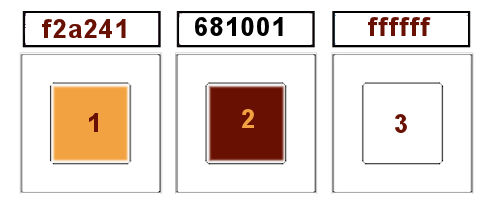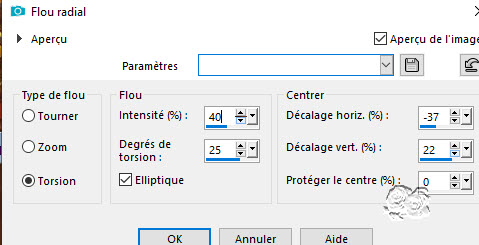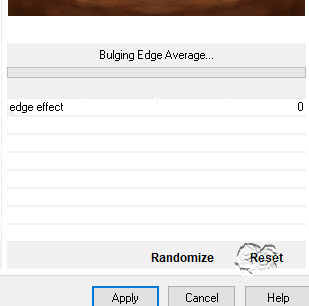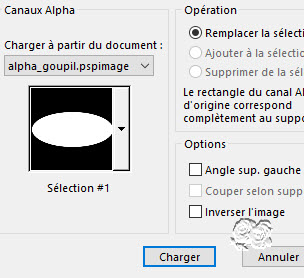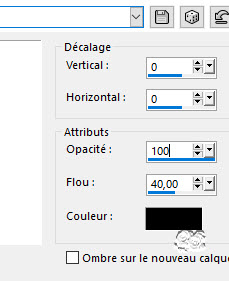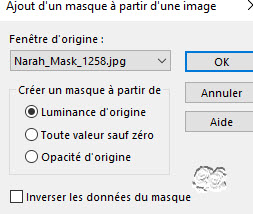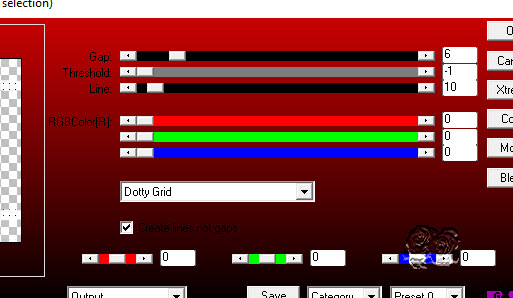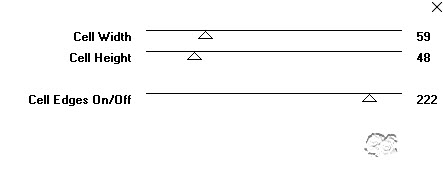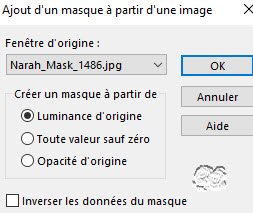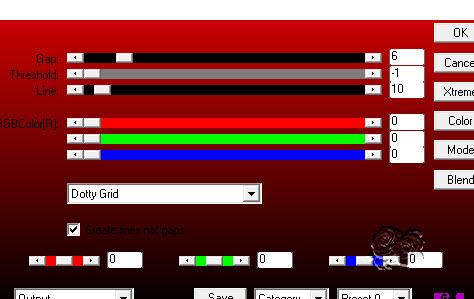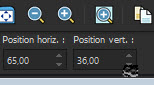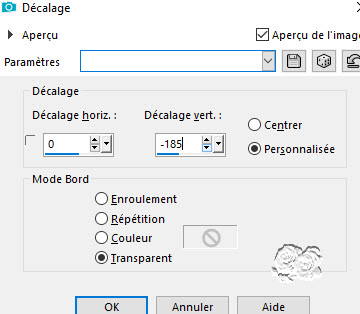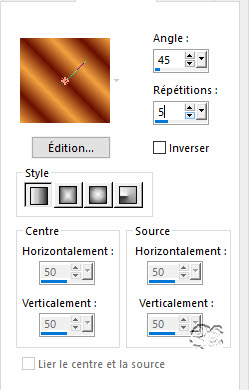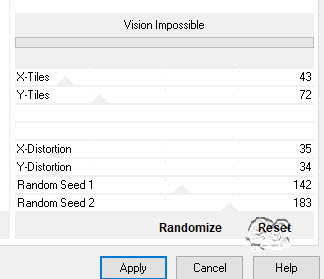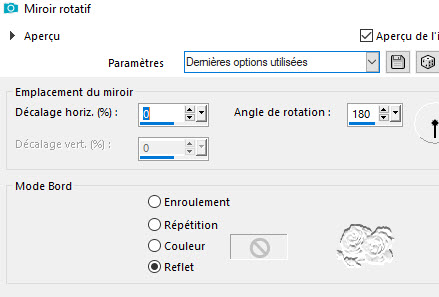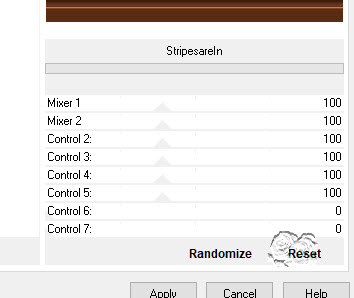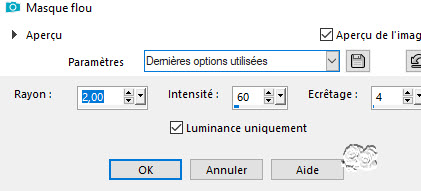|
************* ************* Ce tutoriel est ma propriété ;il est interdit de le copier ou le distribuer sur le Net sans mon autorisation écrite. De même,il est interdit de retirer le watermark du matériel;respectons le travail talentueux des tubeurs,sans qui nous ne pourrions créer de tutoriels. Si une des images vous appartient et que vous ne désirez pas qu'elle apparaisse ici, faites le moi savoir et je l'enlèverai aussitôt,ou je ferai un lien vers votre site!
Mes tutoriels sont sous copyright et de fait,régulièrement enregistrés
************* N'hésitez pas à changer le mode mélange des calques et leur opacité selon les couleurs que vous utiliserez
Les filtres que j'utilise dans mes tutoriels se trouvent sur ma page filtres!
tutoriel créé avec Psp2019 mais peut etre réalisé avec d'autres versions.
Dupliquez vos tubes et fermez les originaux Double cliquez sur les presets,ils iront s’installer seuls dans leur filtre respectif Abaissez les masques au bas de votre Psp
Prêts ? On y va !
Avant-plan : couleur 1 Arrière-plan : couleur 2
Ma palette :
1- ouvrez le calque alpha_goupil Fenêtre dupliquer et fermer l’original Renommer « raster 1 » 2- sélectionner tout Edition copier coller dans la sélection l’image fond_goupil Ne rien sélectionner 3- règlage flou radial
Effet de bord accentuer davantage 4- calque dupliquer Effet déformation,Bulging Edge Average,par défaut
5- sélection charger enregistrer une sélection à partir du canal alpha Charger la sélection 1
Sélection transformer la sélection en calque 6- sélection modifier,sélectionner les bordures de la sélection
Remplir de la couleur 1 Ne rien sélectionner 7- sélection charger enregistrer une sélection à partir du canal alpha Charger la sélection 2
Calque nouveau calque Edition copier coller dans la sélection le tube paysage fant_10 Fusionner le calque de dessous Effet Eye Candy5 Impact,Glass Setting : goupil_glass et ok 8- effet 3D ombre portée
Ne rien sélectionner Image redimensionner à 40%,tous les calques non cochés fermer l’œil de ce calque pour l’instant 9- placez vous sur copie de raster1 Calque nouveau calque Remplir de la couleur 3 Nouveau calque de masque à partir d’une image Appliquer le masque Narah_Mask_1258
Effet de bord accentuer Calque fusionner le groupe Calque dupliquer Image miroir,miroir horizontal Calque fusionner le calque de dessous 10- effet AP01 Innovations,Line silverlining
Appliquez la même ombre portée(en mémoire) Mode de fusion sur recouvrement,ou autre 11- placez vous sur copie de raster 1 Calque fusionner le calque de dessous Effet Toadies,Weaver,par défaut
Effet de bord accentuer davantage 12- nouveau calque Remplir de la couleur 1 Calque nouveau calque de masque à partir d’une image Appliquez le masque Narah_Mask_1486
Calque fusionner le groupe 13- effet AP01 Innovations,Line silverlining
14- effet 3D ombre portée,en mémoire 15- activez et ouvrez l’œil du calque que vous aves créé au début(forme ovale avec paysage à l’intérieur) Image redimensionner à 75% tous les calques non cochés Règlage netteté netteté 16-outil sélecteur pour positionner le calque,et entrez ces valeurs
M pour désélectionner 17- effet 3D ombre portée,en mémoire 18- calque dupliquer Effet d’image décalage
19- calque dupliquer Effet d’image décalage,mêmes paramètres Fusionner le calque de dessous,2 fois 20- calque dupliquer Image miroir,miroir horizontal 21- placez vous sur raster1 Edition COPIER Image ajouter des bordures 1 pxl couleur 2 3 pxl couleur 1 1 pxl couleur 2 Sélectionner tout Image ajouter des bordures 25 pxls couleur 3 Sélection inverser Remplir de ce dégradé linéaire
Effet VM Distorsion,Vision impossible,par défaut
Effet de réflexion,Miroir rotatif
22- sélection inverser Effet 3D ombre portée,en mémoire Ne rien sélectionner 23- image ajouter des bordures 1 pxl couleur 2 3 pxls couleur 1 1 pxl couleur 2 Sélectionner tout Image ajouter des bordures 50 pxls couleur 3 Sélection inverser Edition coller dans la sélection(votre fond en mémoire) 24- effet Horizonaus Mixed Bag,Stripesareln,par défaut
25- sélection inverser Effet 3D ombre portée,en mémoire ne rien sélectionner 26- édition copier coller comme nouveau calque le tube du renard 27- effet Eye Candy5 Impact,Perspective shadow Setting : goupil_shadow et ok 28- nouveau calque pour apposer votre signature Image ajouter des bordures 1 pxl couleur 2 ou noire
Image redimensionner à 900 pxls de large Règlage netteté masque flou
Voilà ! C’est terminé ! Merci d’avoir suivi mon tutoriel ! Tutoriel créé le 23/11/2019 ©saturnella
Merci Denise et Gigi d’avoir testé mon tutoriel !
*********** Versions de mes traductrices Pinuccia
Lisette
Vera
************* N'hésitez pas à m'envoyer vos versions, je me ferai un plaisir de les afficher sur mon site.
*************
|